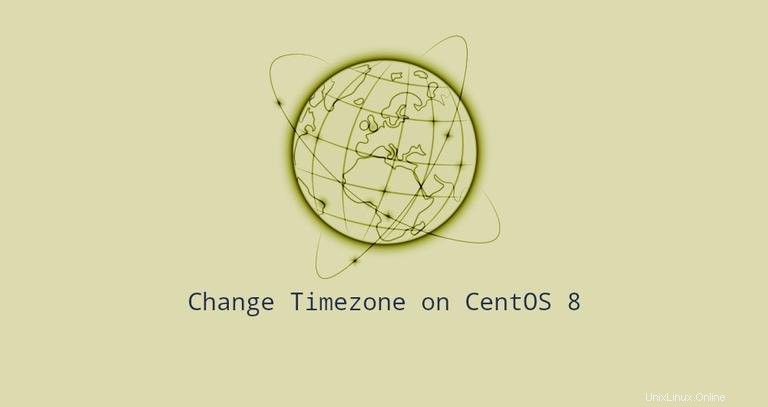
Menggunakan zona waktu yang benar sangat penting untuk banyak tugas dan proses terkait sistem. Misalnya, daemon cron menggunakan zona waktu sistem untuk menjalankan tugas cron, dan stempel waktu dalam file log didasarkan pada zona waktu sistem yang sama.
Di CentOS, zona waktu sistem disetel selama penginstalan, tetapi dapat dengan mudah diubah di lain waktu.
Artikel ini menjelaskan cara mengatur atau mengubah zona waktu pada sistem CentOS 8.
Memeriksa Zona Waktu Saat Ini #
timedatectl adalah utilitas baris perintah yang memungkinkan Anda melihat dan mengubah waktu dan tanggal sistem. Ini tersedia di semua sistem Linux berbasis systemd modern:
timedatectlOutput menunjukkan zona waktu sistem. Dalam contoh ini, zona waktu diatur ke UTC:
Local time: Sat 2020-03-21 21:30:22 UTC
Universal time: Sat 2020-03-21 21:30:22 UTC
RTC time: Sat 2020-03-21 21:30:22
Time zone: UTC (UTC, +0000)
System clock synchronized: yes
NTP service: active
RTC in local TZ: no
Jika Anda mendapatkan peringatan yang mengatakan, “Sistem dikonfigurasi untuk membaca waktu RTC di zona waktu lokal.”, jalankan perintah berikut untuk menggunakan RTC di UTC:
timedatectl
Zona waktu sistem dikonfigurasi dengan menghubungkan /etc/localtime ke pengidentifikasi zona waktu biner di /usr/share/zoneinfo direktori. Opsi lain untuk memeriksa zona waktu adalah dengan menunjukkan jalur yang ditunjuk oleh symlink menggunakan ls perintah:
ls -l /etc/localtimelrwxrwxrwx. 1 root root 23 Nov 21 23:30 /etc/localtime -> /usr/share/zoneinfo/UTC
Mengubah Zona Waktu di CentOS #
Sebelum mengubah zona waktu, Anda harus mencari tahu nama panjang untuk zona waktu yang ingin Anda gunakan. Zona waktu menggunakan format “Wilayah/Kota”.
Untuk membuat daftar semua zona waktu yang tersedia, panggil timedatectl perintah dengan list-timezones pilihan:
timedatectl list-timezones...
America/Tijuana
America/Toronto
America/Tortola
America/Vancouver
America/Whitehorse
America/Winnipeg
...
Setelah Anda mengidentifikasi zona waktu mana yang akurat untuk lokasi Anda, jalankan perintah berikut sebagai root atau pengguna dengan hak sudo:
sudo timedatectl set-timezone your_time_zone
Misalnya, untuk mengubah zona waktu sistem menjadi America/Toronto :
sudo timedatectl set-timezone America/Toronto
Jalankan timedatectl perintah untuk memverifikasi perubahan:
timedatectl Local time: Sat 2020-03-21 17:43:39 EDT
Universal time: Sat 2020-03-21 21:43:39 UTC
RTC time: Sat 2020-03-21 21:43:40
Time zone: America/Toronto (EDT, -0400)
System clock synchronized: yes
NTP service: active
RTC in local TZ: no
Mengubah Zona Waktu dengan Membuat Symlink #
Jika Anda menjalankan CentOS versi lama dan timedatectl perintah tidak ada di sistem Anda, Anda dapat mengubah zona waktu dengan menghubungkan /etc/localtime ke file zona waktu di /usr/share/zoneinfo direktori.
Identifikasi zona waktu yang ingin Anda konfigurasikan dan buat symlink:
sudo ln -sf /usr/share/zoneinfo/America/Toronto /etc/localtime
Verifikasi perubahan baik dengan mencantumkan /etc/localtime file atau mengeluarkan timedatectl atau date perintah:
dateSat Mar 21 17:46:10 EDT 2020